
درباه وب

آخرین مطلب
پربیننده ترین مطالب
پیوندهای روزانه
تبلیغات متنی
آمار
کلمات کلیدی
محبوب ترین مطالب
مطالب پربحث تر
آخرین نظرات
نویسندگان
لینک دوستان
سلام دوستان عزیز . باز هم با یکی دیگر از آموزش ها در خدمت شما هستیم ....
اول باید به phpmyadmin برید.
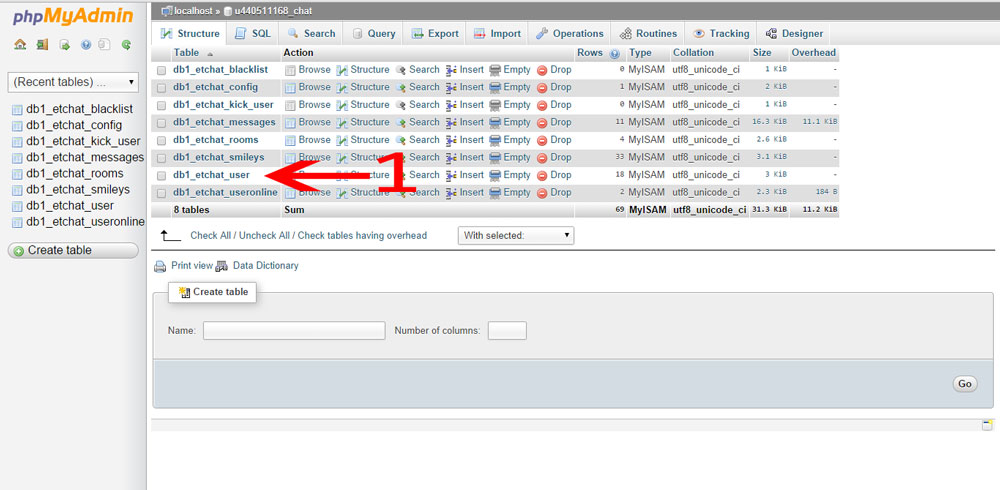
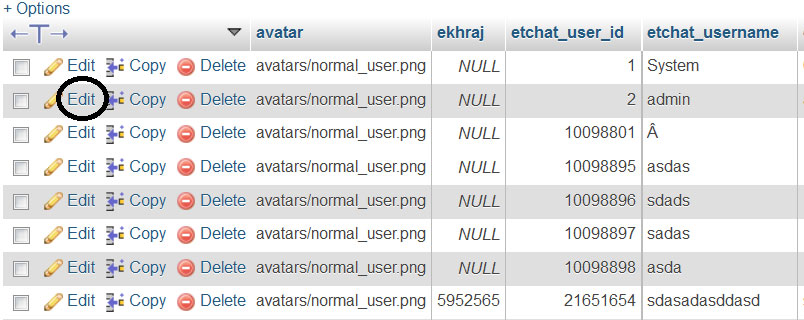
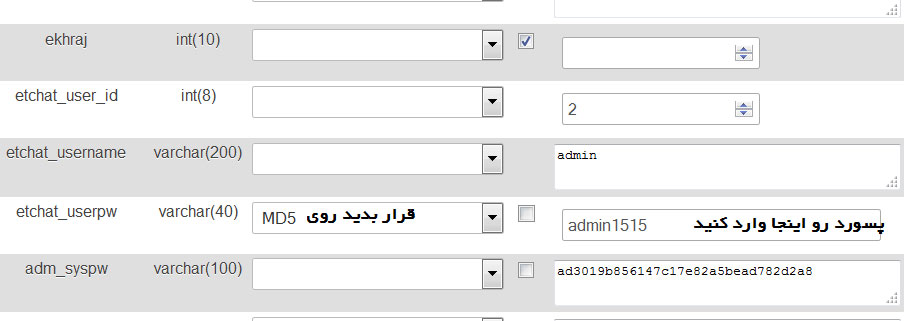
امیدوارم این آموزش هم بهتون کمک کرده باشه ...
هر سوالی داشتید میتونید از طریق ایمیل بپرسید یا اینکه کامنت بذارید ....
saeeddesigner1512@yahoo.com
info@sm-designer.ir
![]()
URL چیست؟
URL حروف اختصاری Uniform Resource Locator (منبع یاب یک نواخت) میباشد. URLآدرسی جهانی از اسناد و منابع وب را مشخص میکند. بخش اول از آدرس شناسهی پروتکل است. HTTP و FTP نمونههایی از شناسهی پروتکل هستند، که پروتکل مورد استفاده را نشان میدهند. بخش دوم از یک URL نام منبع است، که شامل آدرس IP و یا نام دامنهی منابع وب میباشد.
دلیل اصلی این نوع مکان یابی و یا تعیین یک منبع هم سان روی وب، ارتباطات اینترنتی است. تعامل بین کار بران وب و منابع اینترنتی، تنها زمانی ممکن است که، هر یک از منابع در اینترنت به شیوهای استاندارد تعیین شده باشند.
منبع یاب یک نواخت (URL) مترادف با عبارت شناساگر منبع یکنواخت (uniform resource identifier)، است که به عنوان URI خلاصه شده است. با این تعریف، URI یک رشته از کاراکترها است که برای شناسایی منابع در اینترنت میباشد.
به طور معمول، HTTP بخش اول از یک URL است، و همان طور که میدانید، شناسهی پروتکل میباشد. بعد از HTTP علامت دو نقطه (:)، و بعد از آن علامت دو بک اسلش رو به جلو (//)، و سپس نام دامنهای که قرار است شناسایی شود، نوشته میشود. URLها معمولاً به آدرس وب سایتها اشاره میکنند.
برای رسیدن به هر وب سایت خاصی، شما URL آن را در نوار آدرس مرورگر خود وارد میکنید، تا این که صفحه را برای شما باز یابی کند. امیدواریم که این مطلب توانسته باشد معنای URL را به شما توضیح دهد.
![]()
|
برای انجام تغییرات، وجود CD نصب Windows-XP الزامی است
برای رسیدن به منوی Control Panel
از
روشStart>Setting>Control Panel
و در صورتی که از منوی XP استفاده می کنید از روش Start>Control Panel وارد Control Panel شوید.
2.
کنترل پنل ویندوز را باز کنید. روی
Regional and Language Options کلیک کنید تا باز شود. (اگر این گزینه را پیدا نمیکنید از منوی سمت چپ روی Switch to classic view کلیک کنید.) |

|
|
3.در پنجره ای که باز میشود به تب (Tab) دوم یعنی Languages مراجعه نمایید. طبق عکس زیر گزینه اول را انتخاب نمایید. |

|
|
4. سپس به تب آخر یعنی Advanced رجوع کرده از منوی پایینی، زبان فارسی را انتخاب نمایید.
|

|
|
5. سپس روی OK کلیک کنید.
|

|
|
|

|
|
|

|
|
همانطور
که مشاهده میکنید اکنون فونتها فارسی به درستی نمایش داده میشوند. اگر زبان برنامه انگلیسی است از منوی View روی گزینه Languages اشاره کنید و از منوی آن فارسی را انتخاب نمایید. 9. اکنون فونت های فارسی را روی سیستم خود نصب کنید.
نکته 1
:
حرف ی
به صورت غیردرست نمایش داده می
شود برای حل این مشکل از فونت هایی که حرف B در ابتدای نام فایل آنها است استفاده کنید.
(مثل B ZAR). حرف ی به صورت
نادرست دیده می شود. این مورد در مواردی مانند طراحی صفحات وب
بسیار مهم است.
|
برای مسدود کردن سرویس میزبانی یا پلن هاست اکانت در رسلری یا نمایندگی هاست به روش زیر عمل می کنیم :
ابتدا وارد اکانت ریسلری خود شده و سپس در صفحه باز شده ، برروی گزینه Account Functions کلیک می کنیم.

سپس در صفحه باز شده برروی گزینه Manage Account Suspension کلیک می کنیم .
در صفحه بعد اکانت مورد نظر را انتخاب می کنیم و برروی گزینه Suspend کلیک می کنیم.
نکته : در صورتی که بخواهیم اکانتی که قبلا مسدود شده است را باز کنیم می توانیم برروی گزینه Unsuspend کلیک کنیم .
در کادر یا قسمت Reason ( if suspending ) نیز می توانید دلیل مسدود کردن اکانت را برای کاربر ذکر کنید مانند شکل زیر :
![]()
آموزش راه اندازی شبکه وایرلس

اگر در محل کار یا منزل بیشتر از چند کامپیوتر دارید، حتما به این فکر افتادید که این کامپیوتر ها را به هم وصل کنید و فایل های خود را به اشتراک بگذارید، پرینتر را بین چند سیستم مشترک استفاده کنید و اگر سیستمی به اینترنت وصل است آنرا در بین بقیه کامپیوتر ها به اشتراک بگذارید.
در این مطلب ایجاد شبکه بین 2 یا چند کامپیوتر را خواهید آموخت
شبکه WLAN از طریق وایرلس انجام میگیرد، و برای انجام این کار به کارت شبکه وایرلس نیز احتیاج دارید.
ابتدا باید دقت کنید که نام کامپیوتر هایی که میخواهید به شبکه وصل کنید با هم متفاوت باشند.
برای این منظور بر روی آیکون Computer راست کلیک کرده و Properties را
انتخاب میکنید، در قسمت Computer name وارد گزینه Change Setting شده و بر
روی دکمه Change کلیک میکنید.
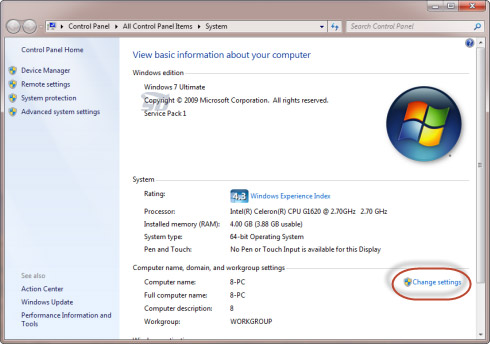

در این قسمت نام کامپیوتر را میتوانید انتخاب کنید. گزینه WORKGROUP فعال باید باشد.

بعد از انجام این کار کامپیوتر را ریستارت کنید.
حال باید برای کامپیوتر ها آدرس IP به صورت دستی تنظیم کنیم.
از قسمت Control Panel وارد قسمت Networking And Sharing Center شوید، از
منوی سمت چپ گزینه Change Adapter Setting را زده و بر روی Wireless
Network Connection راست کلیک کرده و properties را انتخاب کنید.
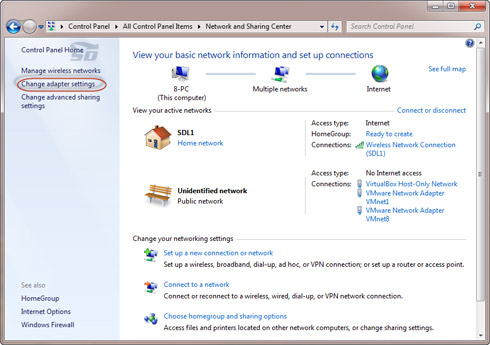

از صفحه باز شده گزینه Internet Protocol Vertion 4 را انتخاب و بر روی دکمه Properties کلیک کنید.
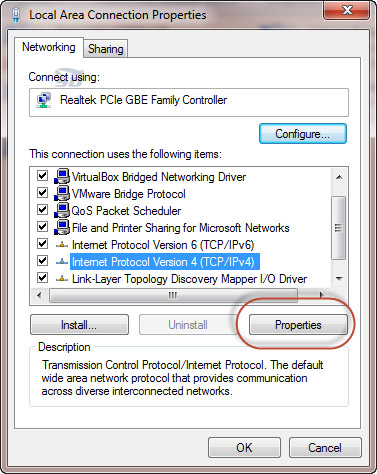
در این صفحه با انتخاب گزینه Use The Following IP Address میتوانید به صورت دستی آی پی را وارد کنید.
برای کامپیوتری که به عنوان سرور میخواهید استفاده کنید به صورت زیر آی پی را وارد میکنید.
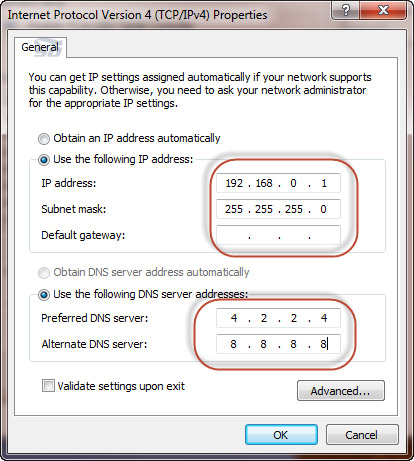
سپس همین مراحل را برای کامپیوتر های دیگر تکرار کنید، با این تفاوت که به
انتهای عدد آی پی باید یکی اضافه کنید و در فیلد Default Gateway آدرس آی
پی کامپیوتر اول را وارد کنید.

برای باز کردن دسترسی کامپیوتر ها در صفحه Network And Sharing Center از
منو سمت چپ Change Advanced Sharing Settings را انتخاب کرده، وارد قسمت
های Home و Public شده و همه گزینه ها به جز گزینه آخر که مربوط به پسورد
میباشد باید روشن باشد، و فقط این گزینه را بر روی خاموش قرار دهید.

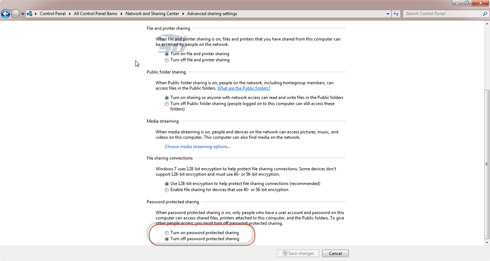
اشتراک گذاری فایل
برای این کار یک پوشه ایجاد میکنید و بر روی آن راست کلیک کرده و گزینه
Properties را انتخاب و وارد تب Sharing شوید، دکمه Share را بزنید و نام
کاربری که میخواهید دسترسی داشته باشد را Add کنید، و دسترسی Read / Write
را انتخاب کنید و دکمه OK را بزنید، اکنون پوشه شما در شبکه قابل رویت است.

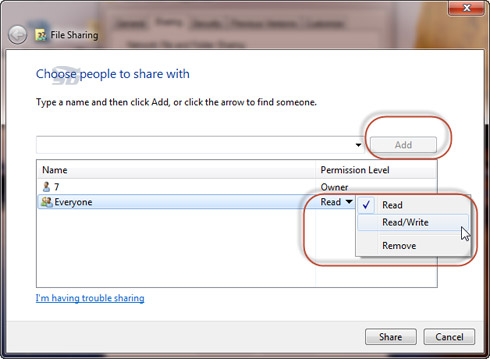
برای دیدن پوشه به اشتراک گذارده شده، از منو استارت وارد Computer شوید و
از سمت چپ بر روی Netrwork کلیک کنید. در اینجا لیستی از کامپیوتر های
شبکه را خواهید دید که میتوایند وارد هرکدام شده و فایل انتخابی خود را
بردارید.
اشتراگ گذاری پرینتر
برای اشتراک گذاری پرینتر در قسمت Control Panel وارد Devices And
Printer و بر روی آیکون پرینتر خود راست کلیک کرده Properties را انتخاب
کرده و از تب بالا وارد Sharing شده و بر روی Share This Printer کلیک کرده
و دکمه ok را بزنید.

برای استفاده از پرینتر در کامپیوتر دیگر در همان صفحه Devices And
Printer از منو بالا Add a Printer را انتخاب کرده و بر روی Add A Network,
Wireless کلیک میکنید و کامپیوتر شبکه را برای پرینتر ها جستجو میکنید نام
پرینتر مورد نظر را یافته و آنرا انتخاب میکنید، این پرینتر در لیست
پرینتر های شما اضافه میشود و میتوانید از آن استفاده کنید.
( در این حالت باید کامپیوتر اول و پرینتر روشن باشد)

اشتراک گذاری اینترنت
برای اینکه اینترنتی که به سیستم اول متصل است را بتوانید در دیگر سیستم
ها استفاده کنید به صفحه Change Adapter Settings رفته و بر روی کارت شبکه
وایرلس راست کلیک کرده، وارد Properties شده و از تب Sharing گزینه Allow
Other Network Users را انتخاب و از لیست زیر کارت شبکه ای که اینترنت را
از آن دریافت میکنید را انتخاب و دکمه OK را میزنید، حال میتوایند در
کامپیوتر های دیگر از اینترنت استفاده کنید.

راه های جلوگیری از هک حساب لاین شما:
1 – ثبت ایمیل خود در لاین :
به مسیر زیر رفته و ایمیل خود را ثبت کنید:
More → Settings → Accounts → Email Account Registration
2– رمز عبور خود را هر چند وقت یکبار تعویض کنید :
برای تعویض رمز عبور حساب لاین خود به مسیر زیر مراجعه کنید:
More → Settings → Accounts → Email Account Registration
۳ – غیر فعال کردن گزینه Allow Login :
برای غیرفعالسازی به مسیر زیر مراجعه کنید:
More → Settings → Accounts → Allow Login
• برای غیر فعال بودن گزینه Allow Login می بایست تیک مقابل آن به رنگ خاکستری باشد.
سلام...
آموزش ساخت چت روم حرفه ای روی هاست...
اول.بکاپ روی که میخواین دانلود کنید.مثال.بکاپ نفس طرح یا دی چت.
دوم.وارد هاست خود شوید.
سوم.بکاپ رو در هاست خود؛فایل منجیر پوشه puplic html آپلود نماید.
چهارم.در هاست خود یه دیتابیس درست کنین.
پنجم.بکاپ رو اکسترکت کنید.
ششم.داخل فایل منجیر پوشه ای بنام inc.
هفتم.داخل پوشه شوید و فایلی بنام config.php.
هشتم.داخل فایل شوید و اطلاعات دیتابیسی که درست کردین را وارد کنید.
نهم.فایل اس کیو ال بکاب رو در php my admin آپلود نمایید.
دهم.ادرس چت رومتونو وارد کنید و یوزر و پسوورد رو وارد کنید.
چت روم شما درست میشه
اگر مشکلی داشتید در یاهو بگویید.saeeddesigner1512@yahoo.com


دراین وبلاگ میتوانید سوالات کامپیوتری و امنیت و طراحی چتروم و سایت و....خود را بپرسید .
در کمتر از 24 ساعت پاسخ خود را دریافت مینمایید ....
حتی میتوانید در سایت اس ام دیزاینر ثبت نام کرده و سوالات خود را بپرسید

نکته مهم 1: دقت کنید که گفتم باید چیزی بنویسید نه اینکه مثلا Copy/Paste کنید. در واقع کد تایید به فشرده شدن کلیدهای کیبورد حساسه و با فشردن یکی از کلیدهای کیبورد ظاهر میشه.
اگر هم خواستید مطلبتون رو Copy/Paste کنید باید یادتون باشه حتما بعد از Paste کردن مطلب یه کلید (مثلا Space) رو بزنید تا کد تایید ظاهر بشه
نکته مهم 2: نوشتن بعضی از نظرات ممکنه وقت گیر باشن. در اینصورت همزمان با اینکه شما شروع به نوشتن میکنید کد تایید هم ظاهر میشه اما کد تایید یک کد دائمی نیست و بعد از چند دقیقه تعویض میشه. منتها این تعویض رو شما نمیتونید بفهمید و فکر میکنید همون کدی که مثلا 20 دقیقه پیش (موقع شروع نوشتن) ظاهر شده رو باید وارد کنید. در صورتی که اون کد عوض شده.
برای حل این مشکل هم باید یک کپی از نظری که نوشتین بگیرین، بعد پنجره نظرات رو ببندین و دوباره باز کنید.حالا نظرتون رو تو این پنجره جدید Paste کنید و حتما یادتون باشه برای ظاهر شدن کد تایید یه کلیدی رو هم بزنید.



None در تاریخ در پاسخ به این نظر گفته :
سعید admin در تاریخ ۴ آبان ۹۴، ۱۹:۲۳ در پاسخ به این نظر گفته : ممنون از حضورتون .
سعید admin در تاریخ ۲۵ مهر ۹۴، ۰۸:۰۹ در پاسخ به این نظر گفته : سلام . ممنون که به وبم سرزدی . منو هم با نام " گروه طراحی اس ام دیزاینر " لینک کن . لینکی ... با آرزوی موفقیت
سعید admin در تاریخ ۱۲ مهر ۹۴، ۱۹:۴۲ در پاسخ به این نظر گفته : خواهش میکنم خانم .
سعید admin در تاریخ ۱۲ مهر ۹۴، ۱۹:۳۰ در پاسخ به این نظر گفته : سلام . ممنون از حضورتون . اولین کاری که انجام میدید . باید یک دامین خریداری کنید . ( میتونید در سایت اس ام ...